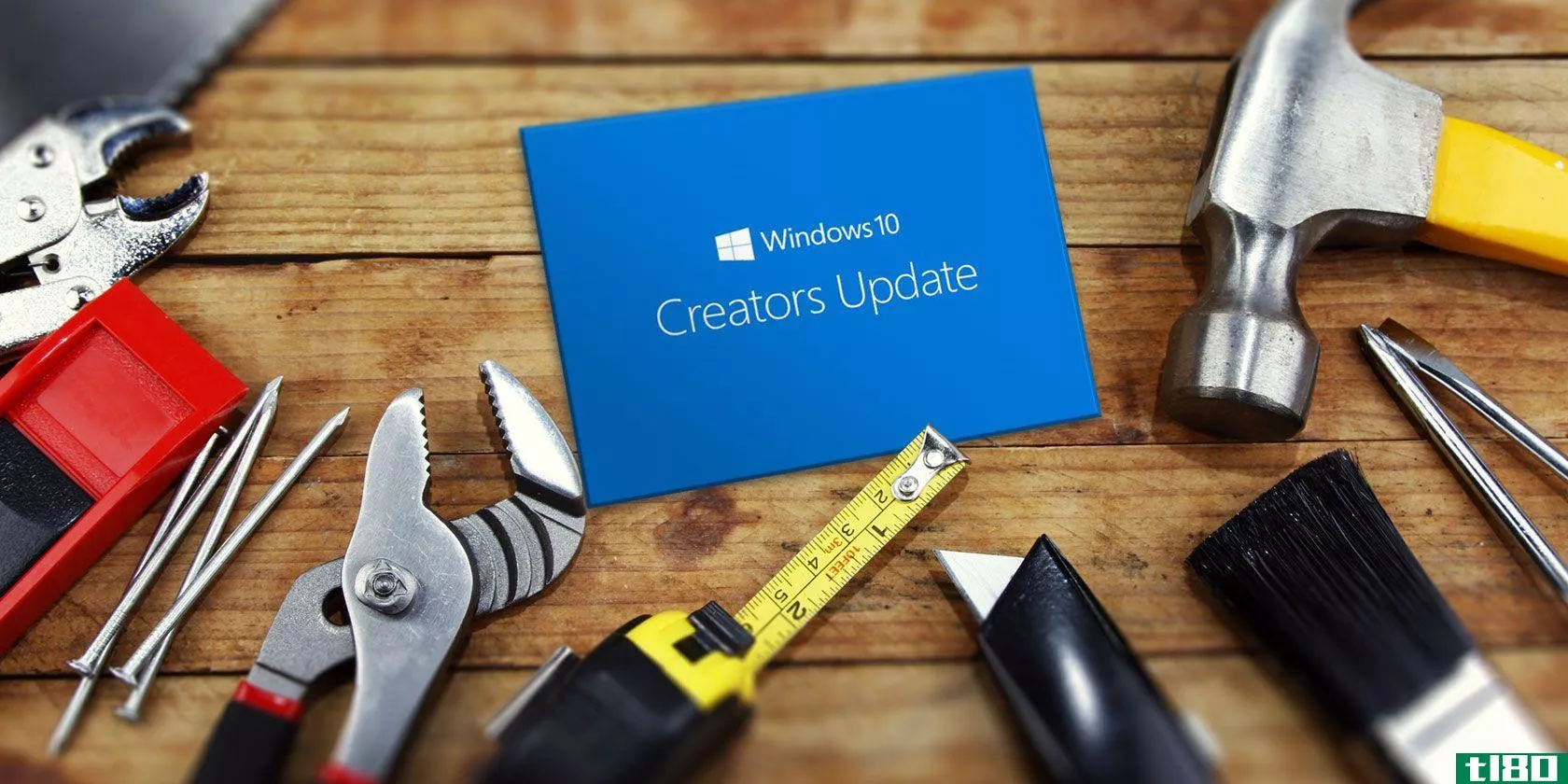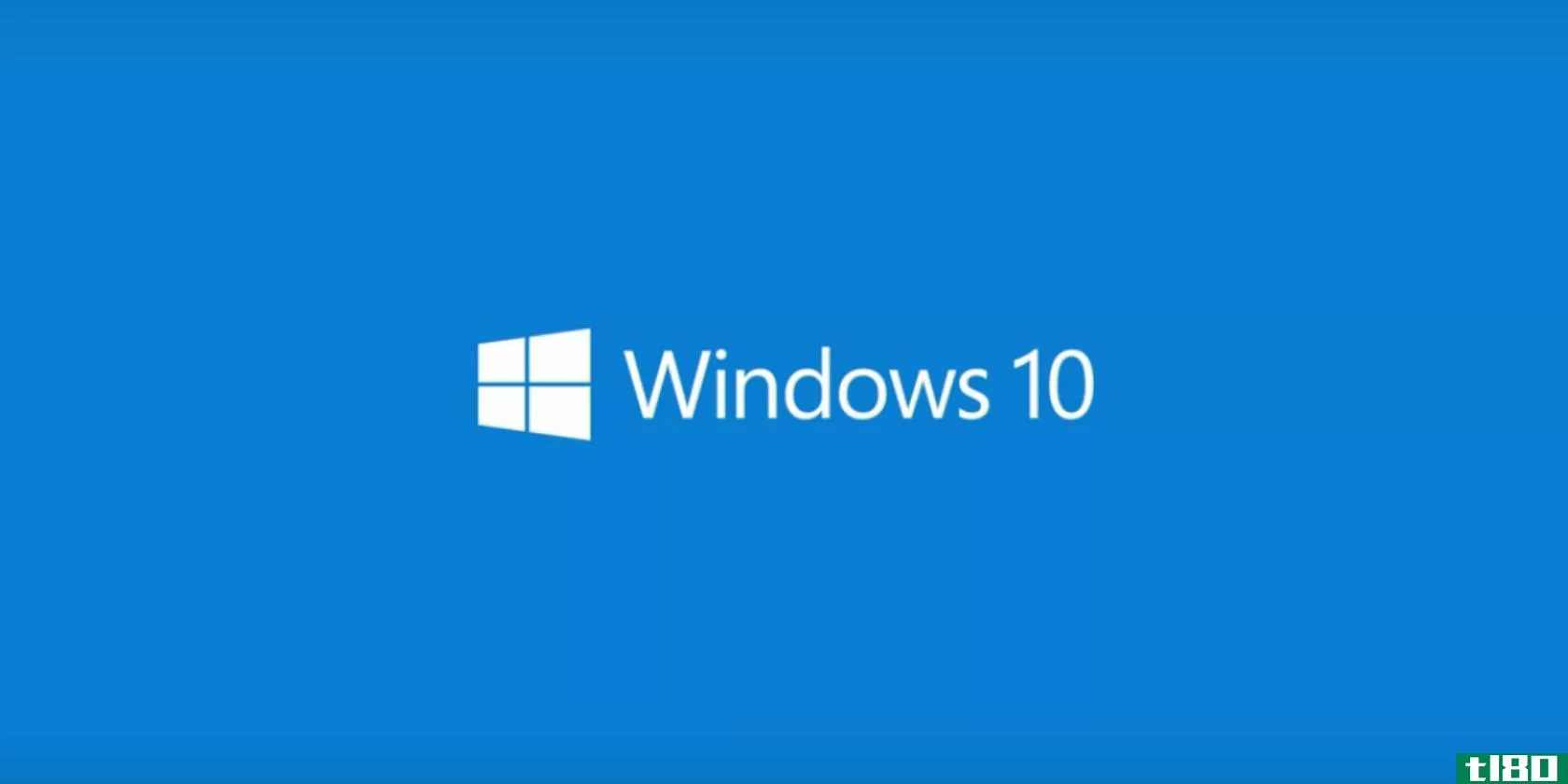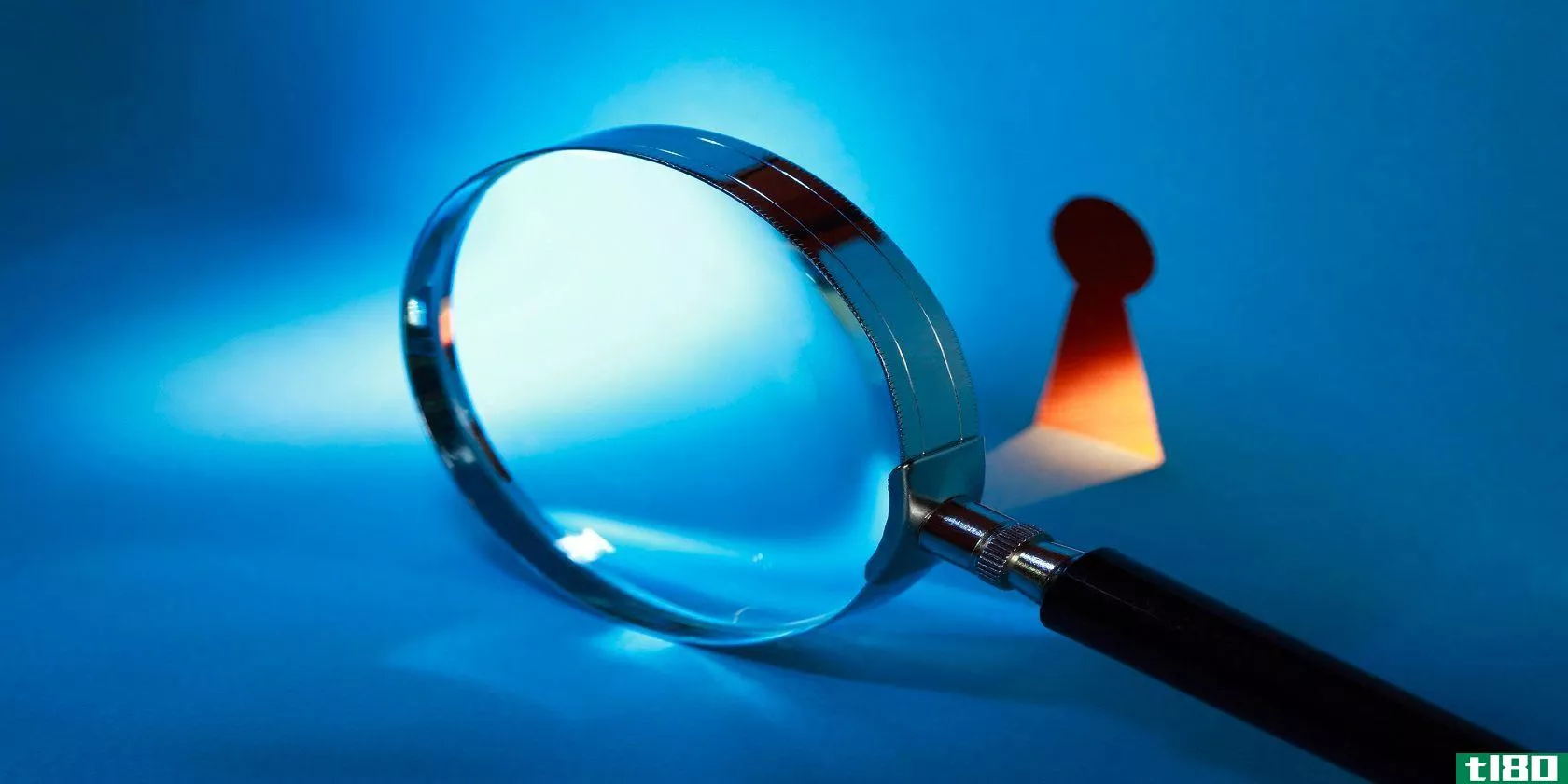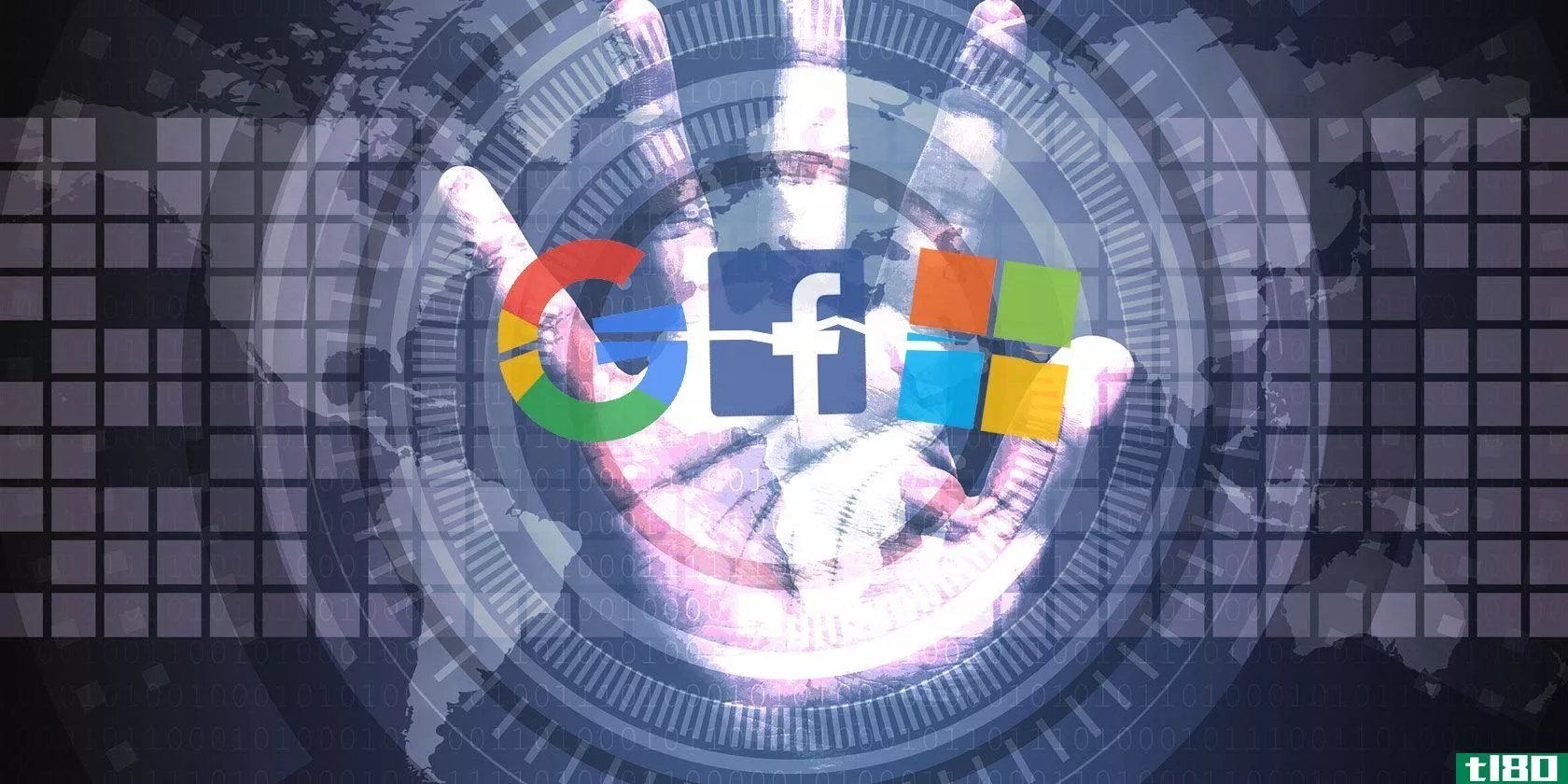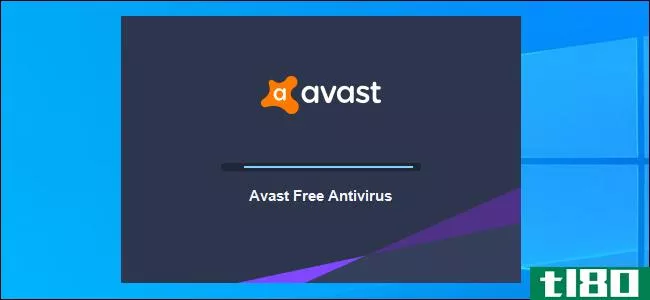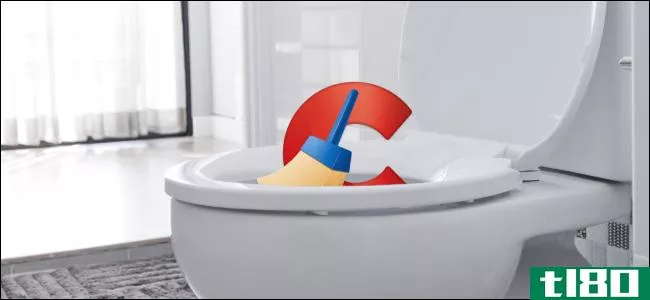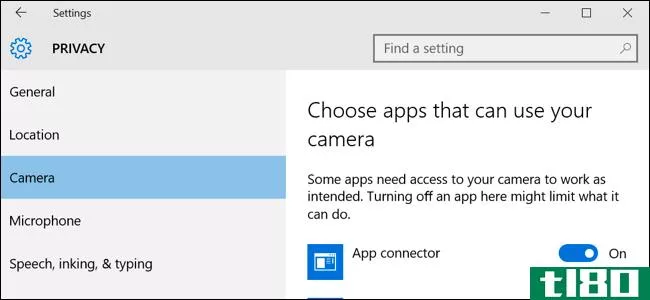不要让Windows10监视你:管理你的隐私!
Windows 10正在监视你。引用一句著名的圣诞歌曲,“它在你睡觉的时候看到你,它知道你什么时候醒着,它知道你是坏是好。”
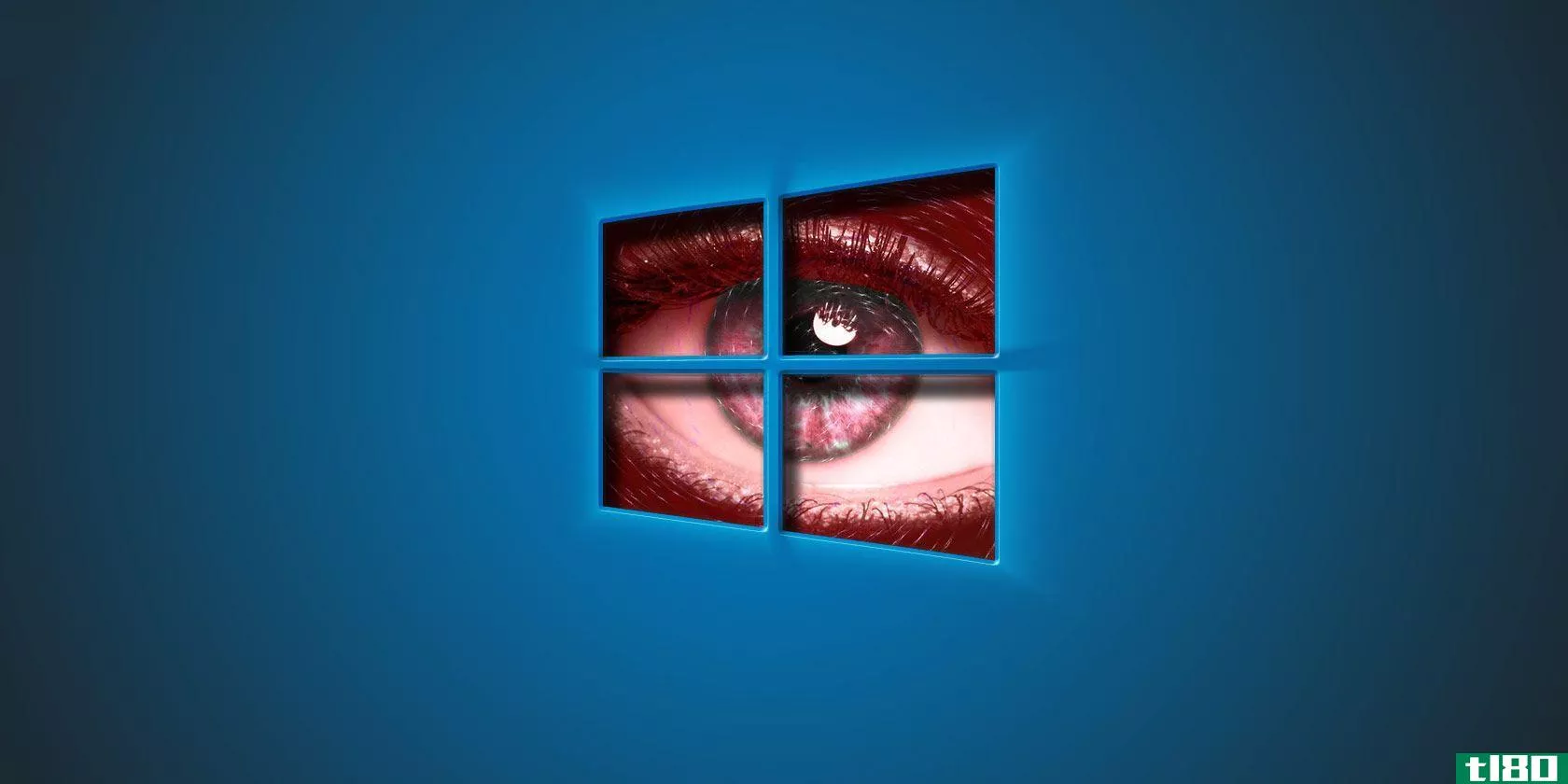
虽然比尔·盖茨不会很快就从你的烟囱里摔下来,但微软最新的操作系统无疑比以往任何时候都能收集到更多你的个人信息。这是好事还是坏事取决于你的立场。
如果你想更好地控制自己的隐私,你有几个选择。有本机Windows工具,如组策略编辑器和设置应用程序,也有专门设计用于禁用Windows遥测的各个方面的第三方工具。
如果你想阻止windows10监视你(并确保你今年收到一些圣诞礼物),继续阅读了解更多。
本机windows 10工具
让我们先看看哪些隐私管理工具是windows10的固有部分。
1设置应用程序
在Windows10上管理隐私的最简单和最易访问的方法是使用设置应用程序。
您可以通过进入“设置”>;“隐私”找到隐私选项。在新的创建者更新中可以更改的设置的数量对于新用户来说可能是巨大的。这些设置被分成了令人困惑的18个部分。
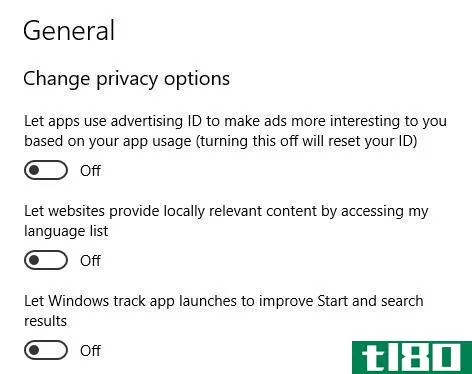
微软可能会争辩说,所有这些设置都给了你一个精确的控制级别。批评人士会说,这款应用的设计让人困惑——微软不希望你禁用所有的隐私设置。
单独处理每个设置超出了本文的范围,但是不要担心,我们仍然会为您提供服务。看看我们完整的Windows10隐私设置指南,你不会错得太多。
2microsoft帐户隐私仪表板
2017年初,微软对你的微软账户在线门户网站的隐私部分进行了全面检查。有些新设置保护您的在线隐私,有些在使用Windows10时保护您的隐私。
在一篇博文中,该公司声称做出这些改变是为了“支持(其)隐私透明原则”
要查找新设置,请转到account.microsoft.com填写你的**。登录帐户后,单击页面顶部的隐私选项卡。
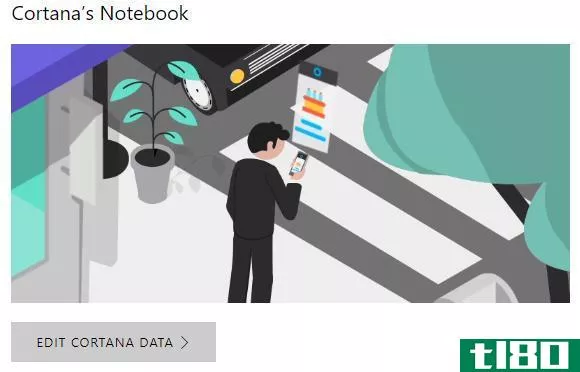
这些设置分为五个主要区域:浏览历史记录、搜索历史记录、位置活动、Cortana的笔记本和健康活动。
从Windows10的角度来看,你应该关注位置活动和Cortana的笔记本。单击相应的链接查看Microsoft对您的了解,并编辑或删除数据。
我在我的主机上禁用了所有的跟踪功能,但是在我的测试机上,我打开了所有的功能。看到微软掌握的大量数据,真是吓人。
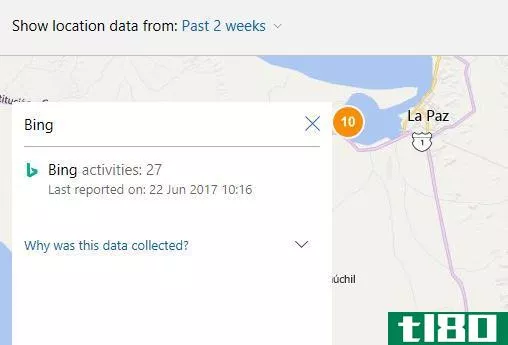
三。本地组策略编辑器
默认情况下,组策略编辑器(GPE)仅在Windows 10 Pro、Enterprise和Education版本中可用。它在windows10home中不可用,不过有一些解决方法可以启用它。
在它的核心,GPE是一个强大的工具,让你配置和控制你的系统在更大的细节比你可以实现单独使用设置应用程序。因为它是如此强大,它是一个伟大的工具来管理您的隐私。
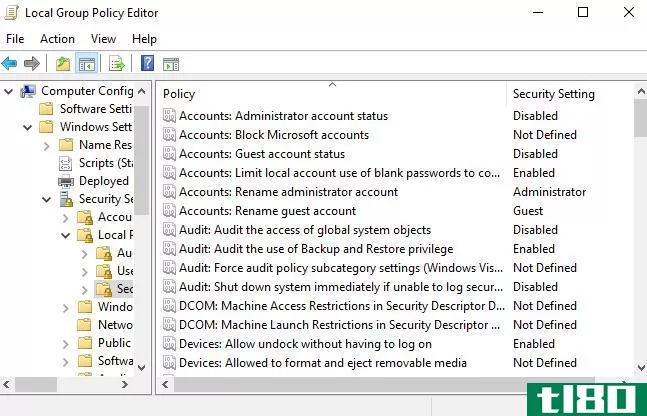
最重要的是,你甚至不需要成为GPE专家就可以利用它。你可以花108美元买一份组策略包:隐私和遥测。它的目的是阻止所有的微软遥测。该包包括70个策略和250个注册表项,停用40个后台应用程序,删除预装应用程序(如OneDrive)的脚本,以及向主机文件添加条目从而阻止遥测服务器的脚本。
如果108美元太多(我们也没有测试),你可以自己创建脚本。当然,对于普通用户来说,这样做要复杂得多,也要费时。
下载:集团政策包:隐私和遥测(108美元)
第三方工具
如果使用组策略编辑器听起来太复杂,但是设置应用程序和隐私控制面板没有为您提供足够的控制,您可以转而使用一些第三方工具。
你会在网上找到很多工具,其中很多我们已经在网站的其他地方详细介绍过了。尽管如此,这里有三个最好的。
1隐私修复程序
Privacy Repair是一款小型便携式应用程序,其用户界面灵感来自Windows 10。
该应用程序分为七个部分:遥测和诊断、系统、Windows Defender、Windows应用商店应用程序、Cortana和开始菜单、锁屏、Edge和Internet Explorer以及Windows Media Player。
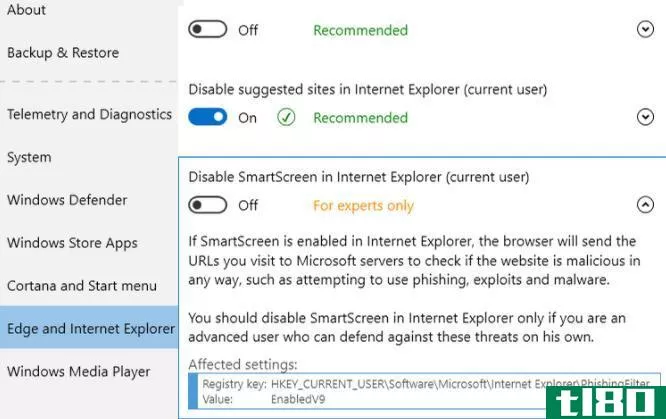
在每个部分中,您可以找到几个可以调整的设置。每一个都有一个推荐的设置,以及更改对系统的影响的完整解释。
它还提供了一个全系统的一键隐私解决方案。虽然这个想法听起来不错,但同时进行这么多更改可能并不实际。小心使用该功能。
下载:隐私修复程序(免费)
2o&o关闭10
O&O ShutUp10可以说是所有第三方隐私工具中最知名的。
与隐私修复程序一样,该应用程序是可移植的,为每个设置提供了建议,并且有一个一键解决方案,可以根据开发人员的建议更改所有设置。
有50多个设置,你可以调整,他们被细分为安全,隐私,位置服务,用户行为,和Windows更新,方便导航。
缺点是,它缺乏隐私修复程序中的详细解释。因此,它可能不适合新手使用。
下载:O&O ShutUp10(免费)
三。间谍反信标
Spybot Anti Beacon由负责反恶意软件工具Spybot Search&Destroy的同一团队开发。
它唯一的焦点是windows10遥测。它将阻止应用程序使用你的Microsoft广告ID,阻止本地网络之外的所有P2P更新,终止遥测服务,阻止你的计算机向消费者体验改善计划发送数据,等等。
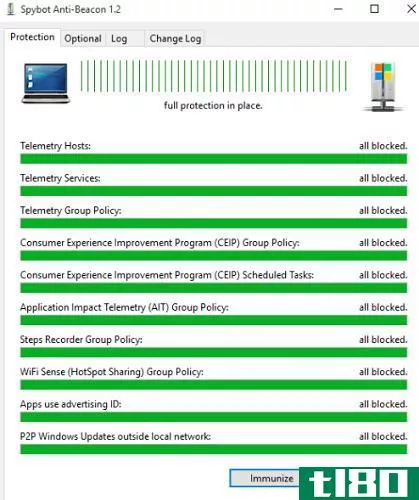
与O&O ShutUp10和Privacy Repair不同,设置没有细化的方法;您可以将它们全部关闭,也可以将它们全部打开。标记为Immunize的单个按钮将负责保护过程。
下载:间谍反信标(免费)
你如何管理你的隐私?
现在,您了解了在Windows10上管理隐私的三种本机方法,以及超越操作系统本身提供的设置的另外三种工具。结合使用本机设置和第三方工具可以确保微软不知道你在干什么。顺便说一句,你也可以检查是否有人窥探了你的电脑。
- 发表于 2021-03-14 04:39
- 阅读 ( 178 )
- 分类:IT
你可能感兴趣的文章
不要安装这些windows 10应用程序和程序
... 当然,大多数Windows应用程序不会引起问题。但是,有一些,其中许多是流行的,你不应该安装的原因有很多。以下是六个Windows 10应用程序和程序,您应该给予广泛的铺垫。 ...
- 发布于 2021-03-11 20:10
- 阅读 ( 220 )
10安全检查每个人都应该定期进行
...年5月的WannaCry攻击中,大多数受害者使用的是过期版本的Windows7。只要应用更新就可以保存它们。这就是为什么Windows10会自动安装更新的原因之一——大多数其他平台也会这样做。 ...
- 发布于 2021-03-12 17:05
- 阅读 ( 289 )
如何防止microsoft edge监视您的网络摄像头和麦克风
... Windows允许您撤消站点在Microsoft Edge中使用相机和麦克风的能力。如果您意外接受了敏感信息请求,或者只是不希望这些权限处于活动状态,则应切换此设置以确保没有站点...
- 发布于 2021-03-12 17:56
- 阅读 ( 230 )
办公室里你的安全受到威胁的5种方式
...的支持,但在2017年,美国仍有52%的公司在运行至少一个Windows XP实例,这是惊人的?如今,它充满了安全缺陷和漏洞——基本上让你面临专家们称之为“永远零天”的风险。 ...
- 发布于 2021-03-14 18:42
- 阅读 ( 218 )
安装windows 10 creators更新后执行此操作
windows10creators更新目前正在向世界各地的用户推出。如果你还没有得到升级的机会,你可以期待它在接下来的几周内登陆你的系统(尽管有一些方法可以在你绝望的时候立即升级)。 ...
- 发布于 2021-03-14 19:17
- 阅读 ( 184 )
为什么还不应该更新windows10创建者
windows10创作者的更新已经到来,带来了各种新功能,如游戏广播和3D对象操作。你可能很想升级,但我们在这里建议你为什么现在应该推迟。 ...
- 发布于 2021-03-15 02:11
- 阅读 ( 165 )
microsoft减轻了您对windows 10隐私的担忧
从微软推出windows10的那一刻起,该公司就面临着对windows10用户隐私(即缺乏隐私)的批评。现在,在windows10creators更新发布之前,微软正在解决这些隐私问题。 ...
- 发布于 2021-03-16 07:57
- 阅读 ( 139 )
如何保护自己免受不道德或非法的间谍活动
...oid一样,由于已知的漏洞和操作系统无处不在的性质,在Windows机器上安装间谍软件更容易。然而,macOS和Linux用户并不清楚。 ...
- 发布于 2021-03-18 18:02
- 阅读 ( 216 )
如何检查你的摄像头是否被黑客入侵:你需要做的7件事
...除了必要的驱动程序和程序外,它可以停止所有的操作。Windows10引导到安全模式的一个简单方法是在Cortana中键入msconfig并按输入。这个打开系统配置面板,进入引导选项并选择安全引导。您的系统将启动到安全模式重新启动。那...
- 发布于 2021-03-22 06:35
- 阅读 ( 1287 )